デュアルモニタ用壁紙素材の作り方ですが、以前紹介した(下記URL参照)WinXPと同じでOKです。できた画像ファイルは「My Picture」の下に「壁紙」等適当なフォルダーをつくり格納しておきます。
ここでの重要なポイントは、画像サイズをオリジナルの72%に圧縮しておくことです。
デュアルモニタ用壁紙の作り方
Windows7 で壁紙を変更する手順は以下です。
画面の何もないところで、「右クリック」→「個人設定」をクリックします。
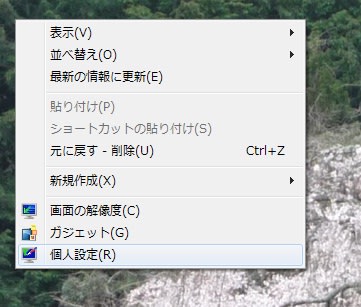
すると以下の画面が開きますので、まず「画像の場所」を先ほど壁紙素材を格納したフォルダーを指定します。
すると指定したフォルダー内の画像が表示されますので、壁紙にしたい画像にチェックを入れます。
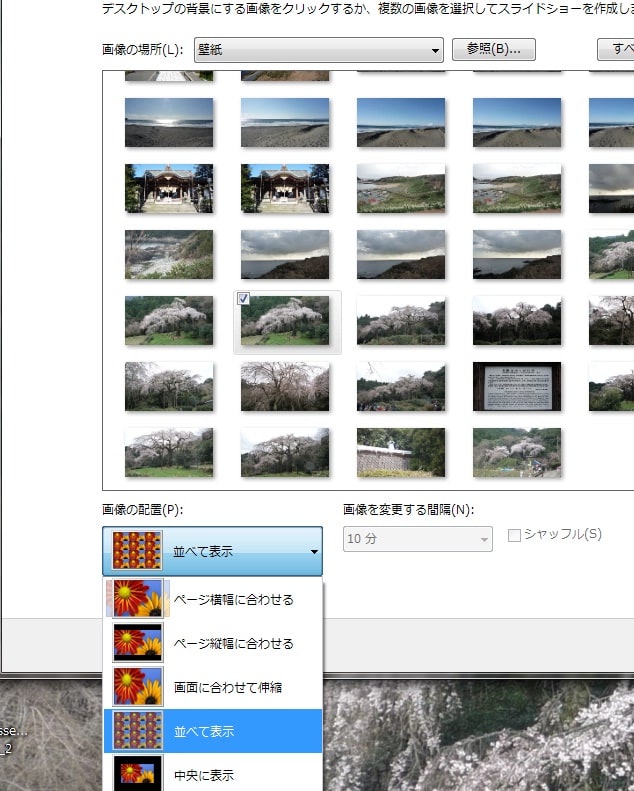
これからがポイントなのですが、デュアルモニタの両画面に1枚の絵として目一杯表示させたい場合は「画像の配置」をクリックし、「並べて表示」を選択します。
そうすると、最初に設定した画像サイズにしてあれば丁度両画面にまたがった1枚の絵として表示される、という訳です。
完成した壁紙をみてください。

せっかくの「しだれ桜」の一番綺麗な部分が、画面中央部にあるガジェットが邪魔して良く見えません。
Vistaでは簡単にガジェット移動できたので、同じやり方で右サイドに移動させようとしたのですが、同じやり方では上手くいきません。
ここでの重要なポイントは、画像サイズをオリジナルの72%に圧縮しておくことです。
デュアルモニタ用壁紙の作り方
Windows7 で壁紙を変更する手順は以下です。
画面の何もないところで、「右クリック」→「個人設定」をクリックします。
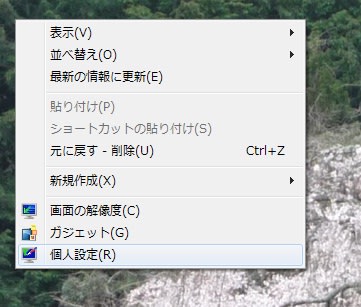
すると以下の画面が開きますので、まず「画像の場所」を先ほど壁紙素材を格納したフォルダーを指定します。
すると指定したフォルダー内の画像が表示されますので、壁紙にしたい画像にチェックを入れます。
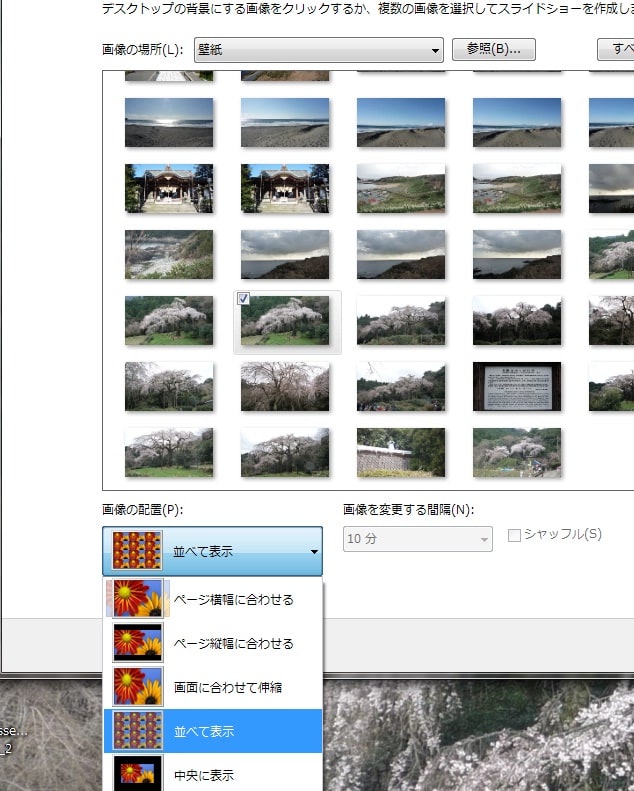
これからがポイントなのですが、デュアルモニタの両画面に1枚の絵として目一杯表示させたい場合は「画像の配置」をクリックし、「並べて表示」を選択します。
そうすると、最初に設定した画像サイズにしてあれば丁度両画面にまたがった1枚の絵として表示される、という訳です。
完成した壁紙をみてください。

せっかくの「しだれ桜」の一番綺麗な部分が、画面中央部にあるガジェットが邪魔して良く見えません。
Vistaでは簡単にガジェット移動できたので、同じやり方で右サイドに移動させようとしたのですが、同じやり方では上手くいきません。




























※コメント投稿者のブログIDはブログ作成者のみに通知されます